Viss par iOS 26

Apple ir ieviesis iOS 26 – būtisku atjauninājumu ar pavisam jaunu matēta stikla dizainu, viedākām lietošanas iespējām un uzlabojumiem jau pazīstamās lietotnēs.
Mac Notes ir iebūvēta lietotne, kas paredzēta, lai padarītu prāta vētru, sarakstu veidošanu un vispārīgu piezīmju veikšanu ērtāku un vienkāršāku. Piezīmes ir ērta, taču bieži vien nepietiekami izmantota programma, sākot no vidusskolēniem un beidzot ar cilvēkiem, kam nav līdzi pildspalvas un papīra, bet ātri jānoņem tālruņa numurs. Tas ir tāpēc, ka ne visi zina, cik tas var būt pielāgojams.
Mac Notes nav tikai pamata tekstapstrādes programmatūra, piemēram, teksta rediģēšana. Lai gan jūs nevarat izveidot sarežģītus dokumentus, izmantojot Notes, tāpat kā ar tādu programmu kā Microsoft Word, tomēr varat pievienot piezīmes, lai padarītu piezīmju veikšanu rūpīgāku. Citiem vārdiem sakot, piezīmes nenāk tikai vārdu veidā; dažreiz tie ir arī vizuāli.
Par laimi Apple to atpazina un padarīja Mac Notes spējīgu importēt pielāgotus attēlus un fotogrāfijas tieši piezīmju dokumentā.
Ir dažas metodes, kā attēlus ievietot piezīmju dokumentā. Lai sāktu, atveriet lietojumprogrammu. Tas ir dzeltenais piezīmju grāmatiņa jūsu dokā. Lai izveidotu jaunu piezīmi, noklikšķiniet uz zīmuļa un papīra ikonas.
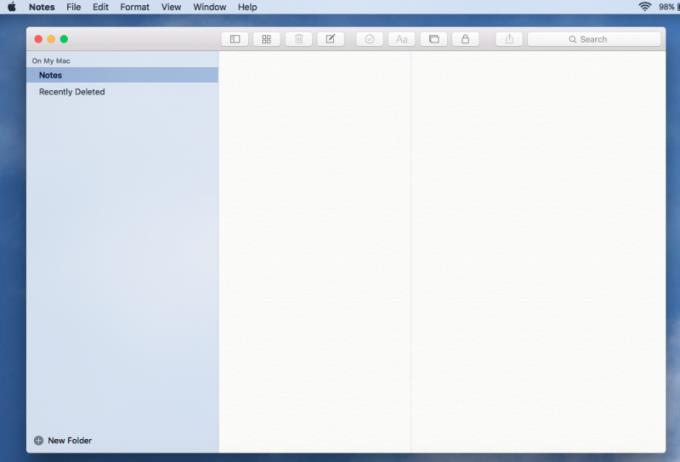
Šis ir “slinks” veids, kā ievietot attēlus no MacOS ierīces.
Finder logā vai darbvirsmā noklikšķiniet uz attēlu failiem, kurus vēlaties importēt.
Velciet to piezīmju dokumenta teksta ievades laukā.
Ja izmantojat Mac Notes savā iPhone vai iPad, varat uzņemt attēlu un importēt to tieši no savas kameras.
Pieskarieties multivides pogai. Šī ikona parādās kā divi taisnstūri, kas atrodas viens virs otra. Augšējā taisnstūrī ir klipkopu kalns.
Atlasiet Uzņemt fotoattēlu.
Ja jums ir attēls no Photo Booth vai tas ir saglabāts jūsu fotoattēlu bibliotēkā, varat piekļūt fotoattēlam no Mac Notes.
Noklikšķiniet uz multivides pogas.
Parādīsies multivides panelis, kurā būs redzami saglabātie attēli.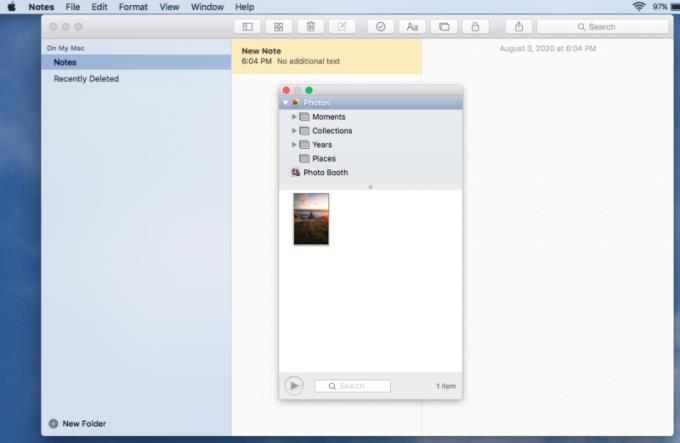
Veiciet dubultklikšķi uz attēla, kuru vēlaties ievietot.
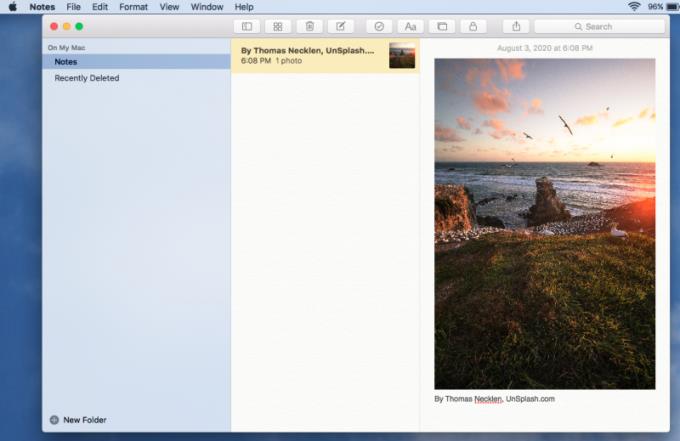
Ja jums ir jāmaina ievietotā attēla izmērs, ar peles labo pogu noklikšķiniet (Ctrl + noklikšķiniet) uz attēla, un jums tiks piedāvāta iespēja attēlam samazināt vai palielināt.
Varat ne tikai pievienot pielāgotus attēlus savam Mac Notes, bet arī varat pievienot video, audio un citus pielikumus (piemēram, PDF failus). Iepriekš minētie noteikumi attiecas uz šo citu veidu datu nesēju ievietošanu.
Lai piezīmju dokumentā skatītu pielikumus, noklikšķiniet uz ikonas ar četriem maziem kvadrātiņiem. Tiks atvērts pielikuma skats, kurā varat pārskatīt visu, ko esat importējis piezīmē.
Ja veidojat Mac Notes šedevru ar attēliem un pielikumiem, iespējams, vēlēsities apsvērt iespēju uzlabot savu organizāciju, ievietojot to mapē. Tas ne tikai palīdzēs sakārtot klases piezīmes — ja tieši tam izmantojat Mac piezīmes, bet arī samazinās nejaušu izmaiņu iespējamību.
Lai izveidotu jaunu mapi Piezīme, dodieties uz Fails > Jauna mape .
Sānu panelis tiks izspiests no kreisās puses. Aizpildiet mapes nosaukumu.
Noklikšķiniet un velciet piezīmi jaunajā izveidotajā mapē.
Ja kāda iemesla dēļ rodas grūtības ar multivides pievienošanu savām piezīmēm, iespējams, esat nejauši bloķējis to, lai netiktu piemērotas turpmākas izmaiņas. Noklikšķiniet uz bloķēšanas ikonas, lai atbloķētu piezīmi. Es rakstu “nejauši” brīvi, jo, lai iestatītu piezīmju bloķēšanu, jums faktiski ir jāizveido pašas piezīmes parole.
Dodieties uz Fails > Bloķēt šo piezīmi vai noklikšķiniet uz bloķēšanas ikonas.
Uznirstošajā veidlapā jums tiks lūgts izveidot unikālu piezīmes paroli un iekļaut paroles mājienu.
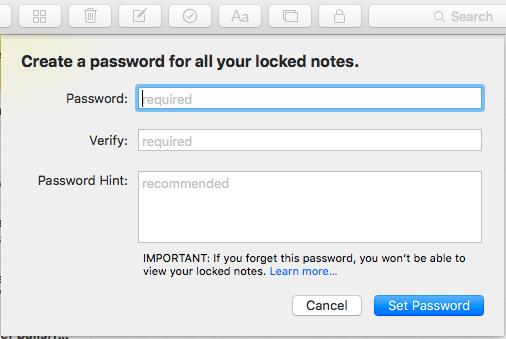
Kad esat pabeidzis, noklikšķiniet uz Izveidot paroli.
Ja esat Mac lietotājs, jums vairs nav jāiet tālu, lai meklētu piezīmju veikšanas programmu. Mac Notes interfeiss, iespējams, nav visskaistākais pasaulē, taču funkcija pārspēj formu; to ir viegli lietot, un veiktajām piezīmēm varat pievienot attēlus un citus datu nesējus. Apple neizstrādā trakas iebūvētas lietojumprogrammas — subjektīvs apgalvojums, bet gan novērojums. Programmu iespējas var būt ierobežotas, taču tās nodrošina Mac lietotājiem perfektu sākuma komplektu.
Apple ir ieviesis iOS 26 – būtisku atjauninājumu ar pavisam jaunu matēta stikla dizainu, viedākām lietošanas iespējām un uzlabojumiem jau pazīstamās lietotnēs.
Studentiem studijām ir nepieciešams noteikta veida klēpjdators. Tam jābūt ne tikai pietiekami jaudīgam, lai labi darbotos izvēlētajā specialitātē, bet arī pietiekami kompaktam un vieglam, lai to varētu nēsāt līdzi visu dienu.
Šajā rakstā mēs parādīsim, kā atgūt piekļuvi cietajam diskam, ja tas neizdodas. Sekosim līdzi!
No pirmā acu uzmetiena AirPods izskatās gluži kā jebkuras citas īstas bezvadu austiņas. Taču tas viss mainījās, kad tika atklātas dažas maz zināmas funkcijas.
Printera pievienošana operētājsistēmai Windows 10 ir vienkārša, lai gan vadu ierīču process atšķirsies no bezvadu ierīču procesa.
Kā zināms, RAM ir ļoti svarīga datora aparatūras daļa, kas darbojas kā atmiņa datu apstrādei un ir faktors, kas nosaka klēpjdatora vai datora ātrumu. Zemāk esošajā rakstā WebTech360 iepazīstinās jūs ar dažiem veidiem, kā pārbaudīt RAM kļūdas, izmantojot programmatūru operētājsistēmā Windows.
Ja meklējat NAS risinājumu mājai vai birojā, iepazīstieties ar šo labāko NAS uzglabāšanas iekārtu sarakstu.
Vai jums ir grūtības noskaidrot, kāda IP adrese jūsu drukātājam tiek izmantota? Mēs parādīsim, kā to atrast.
Jūs gatavojaties vakaram ar spēlēšanu, un tas būs liels vakars – jūs tikko esat iegādājies “Star Wars Outlaws” GeForce Now straumēšanas pakalpojumā. Uzziniet vienīgo zināmo risinājumu, kas parāda, kā novērst GeForce Now kļūdas kodu 0xC272008F, lai jūs varētu sākt spēlēt Ubisoft spēles atkal.
Uzziniet dažus iespējamos iemeslus, kāpēc jūsu klēpjdators pārkarst, kā arī padomus un trikus, lai izvairītos no šīs problēmas un uzturētu savu ierīci vēsu.







